作者:乔山办公网日期:
返回目录:word文档
hello,大家好,帮帮又跟大家见面了。今天跟大家分享一下word文档的加密与保护,在日常工作中,为了保密,或者有些文档只能局部编辑,就会对遇到文档的加密和保护,他们应该如何运用,我来给大家讲解一下。
加密非常简单,在开始菜单中,选择准备,点击加密文档。
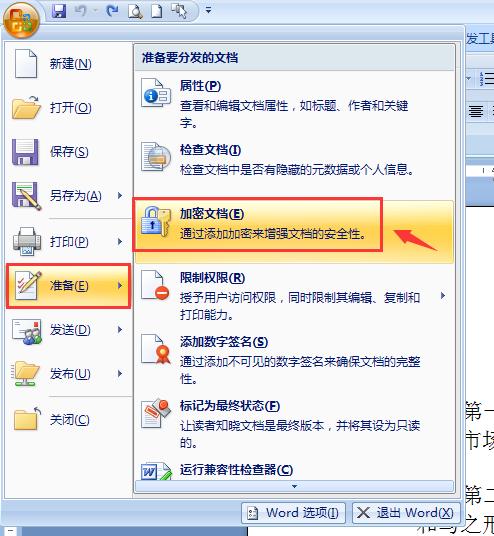
输入你打开文档所需的密码。
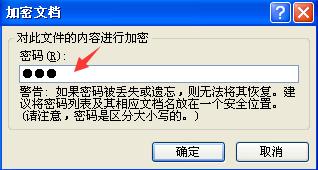
确认密码输入一次,大家一定要记住噢,否则自己都打不开了。只有采取“破解”的方法打开。
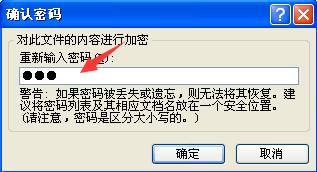
当我们下次打开文档的时候,就会提示先输入密码,否则无法对文档内容进行查看。
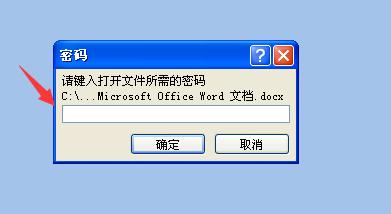
我们想取消加密,就按照刚才的步骤进入加密文档。
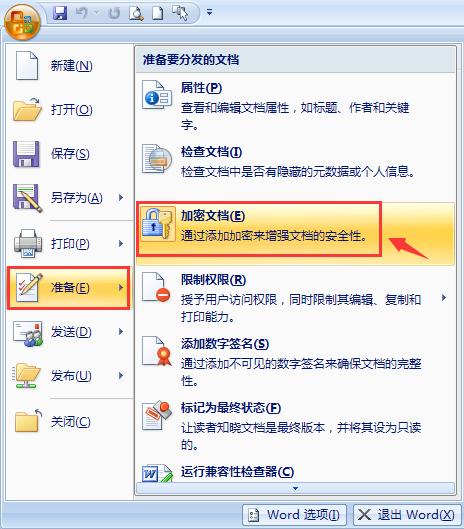
密码删除,空白确定,这样下次打开的时候,就不会提示输入密码了。
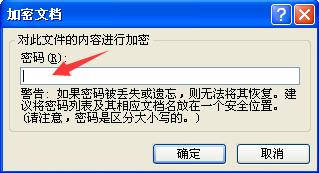
我们再看看文档保护是什么?假设,我框选的区域属于可以编辑区域。这样的框选方式,大家记住,按下CTRL键不放,进行多区域选择。
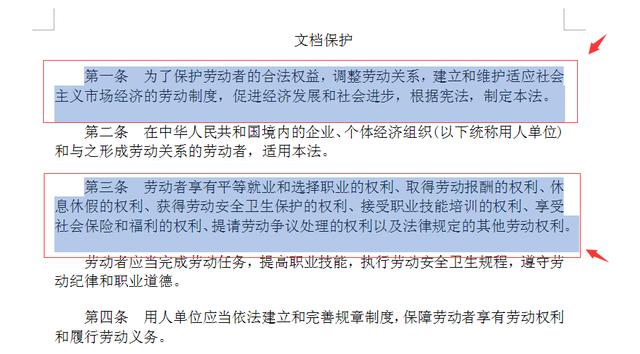
选择完成以后,在审阅选项卡中,点击保护文档,选择限制格式和编辑。
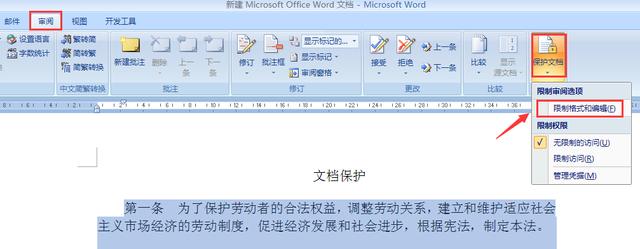
大家跟我一样,勾选这几个选项,点击启动强制保护。
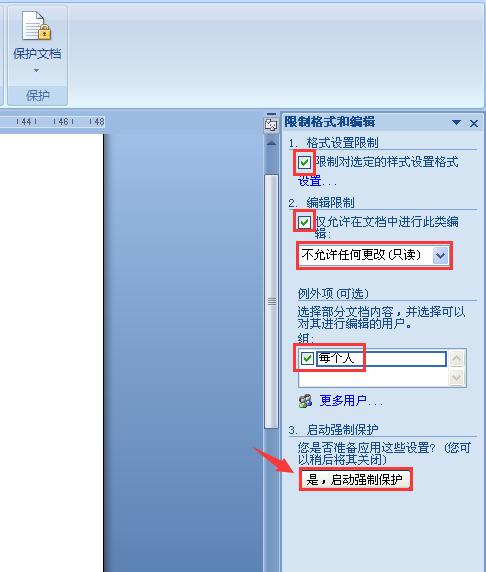
弹出对话框,设置保护密码,点击确定。
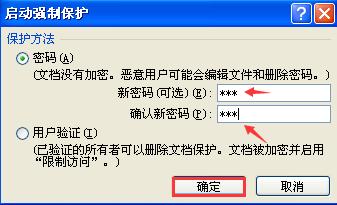
大家会发现,文档底色框选区域,可以进行编辑改动,其他区域不能进行改动。
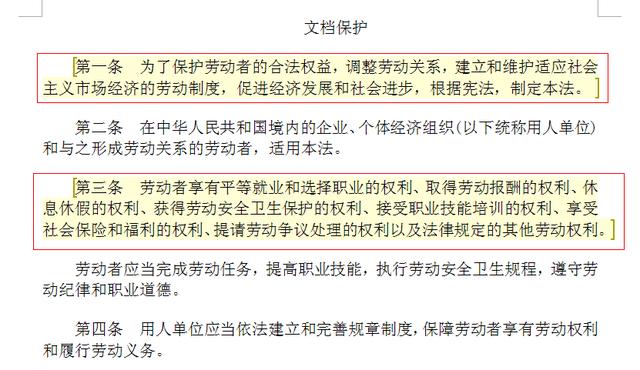
要解除这种模式,点击保护文档下面的停止保护。
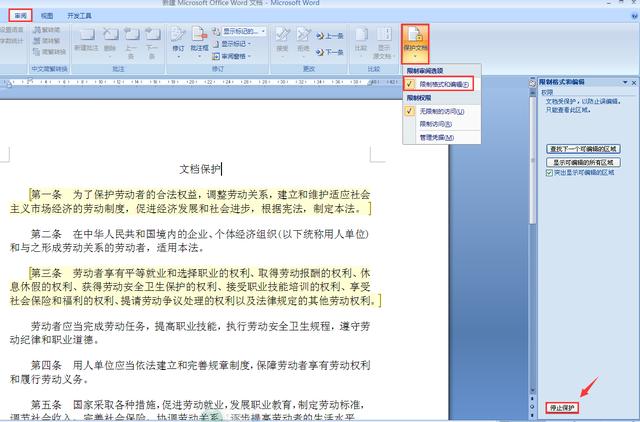
输入你设定好的密码。

取消刚才的勾选,文档就能恢复成原来的样子。这对于分级查看,限制编辑有很大的用处。
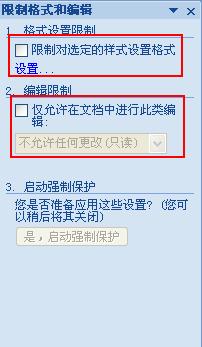
怎么样,今天的教学明白了吗?如果大家喜欢帮帮,请点击文章末尾的了解更多或推广广告,在里面找到并关注我,我给表亲们准备了更多更实用的办公软件技巧,洪荒彩蛋等你来拿哦。拜拜,下课!